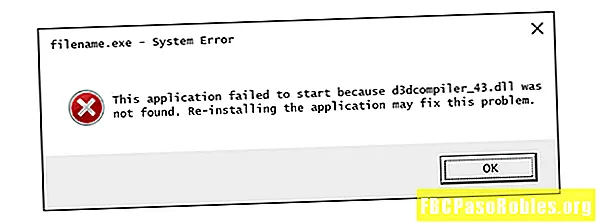![ASMR SIRI 🍏🤪 Iphone Virtual Assistant [+Sub]](https://i.ytimg.com/vi/-N8vSeiuRaY/hqdefault.jpg)
Inhoud
- Drie redenen waarom dit gebeurt en hoe u dit kunt oplossen
- Wat voorkomt dat u de Google Assistent-stem verandert?
- De taal van het besturingssysteem wijzigen
- Android-apparaat
- iOS-apparaat
- Hoe de invoertaal van Google Assistant te wijzigen om de Google Assistant Voice te wijzigen
- Hoe de Google Assistant Voice te veranderen
- Hoe Google Assistant te resetten om de optie voor spraakselectie te herstellen
Drie redenen waarom dit gebeurt en hoe u dit kunt oplossen
Als virtuele assistent kan Google Assistant tweerichtingsgesprekken voeren om spraakopdrachten te bevestigen en te ontvangen. Je kunt kiezen uit verschillende opties voor de Google Assistant-stem, waaronder opties voor mannen en vrouwen, evenals verschillende accenten. Als je merkt dat je de stem van de Google Assistent niet kunt wijzigen, is dit waarschijnlijk een conflict met de taalinstellingen op je telefoon.
Wat voorkomt dat u de Google Assistent-stem verandert?
Als de optie om de stem van de Google Assistent te wijzigen niet wordt vermeld, heeft het probleem meestal te maken met de taalinstellingen op uw apparaat. Er zijn twee belangrijke taalinstellingen: de taal van het telefoonbesturingssysteem (OS) en de invoertaal die Google Assistant gebruikt om je te begrijpen.
De primaire taal of het dialect van het besturingssysteem moet onder de taalopties van Google Assistant vallen. Als dit niet het geval is, wordt de optie om de stem van de Google Assistent te wijzigen niet weergegeven. Als de OS-taal bijvoorbeeld is ingesteld op Engels (Ierland), zie je de optie om de Google Assistant-stem te wijzigen niet in het instellingenmenu van de Google Assistant-app. Als de systeemtaal van het besturingssysteem is ingesteld op Engels (Verenigde Staten) en u de stem van de Google Assistent nog steeds niet kunt wijzigen, stelt u de invoertaal van de Google Assistent in op Engels (Verenigde Staten).
Als dat niet werkt, is er mogelijk een probleem met de Google-app of een bug waardoor de Google Assistent niet correct werkt op je telefoon.
De taal van het besturingssysteem wijzigen
Als u de stem van de Google Assistent niet kunt wijzigen, is de eerste stap om het probleem op te lossen het wijzigen van de systeemtaal van uw telefoon in Engels (Verenigde Staten).
Android-apparaat
Hier leest u hoe u de systeemtaal op een Android-apparaat kunt wijzigen. (Scroll naar beneden voor iOS-instructies.)
-
Open de Instellingen app en selecteer vervolgens Systeem.

-
Selecteer Talen en invoer.

-
Selecteer Talen.

-
Als Engels Verenigde Staten) niet aanwezig is op dit scherm, selecteer Voeg een taal toe.

-
Selecteer Engels Verenigde Staten).

Keer terug naar de Google Assistent-app om te zien of de optie Assistent-stem wordt vermeld in de Instellingen > Assistent menu. Als dat zo is, kunt u de stem wijzigen. Als dit niet het geval is, gaat u verder met de volgende instructies om secundaire talen uit het besturingssysteem te verwijderen.
-
Selecteer het menupictogram dat wordt aangegeven door drie verticale stippen (⋮).

-
Selecteer Verwijderen.

-
Tik op elke taal die je wilt verwijderen en selecteer vervolgens de prullenbak pictogram om die talen te verwijderen.

Elke taal met een vinkje ernaast wordt verwijderd in de volgende stap.
-
Selecteer OK.

-
Controleer of je de stem van de Google Assistent kunt wijzigen. Als je dat niet bent, wijzig dan de invoertaal van de Google Assistent.
iOS-apparaat
Zo wijzigt u de systeemtaal op een iOS-apparaat:
-
Open de Instellingen app en selecteer Algemeen.
-
Selecteer Taal en regio.
-
Selecteer iPhone-taal. Selecteer op een iPad iPad-taal.

-
Selecteer Amerikaans Engels).
Keer terug naar de Google Assistent-app om te zien of de optie Assistent-stem wordt vermeld in de Instellingen > Assistent menu. Als dat zo is, kunt u de stem wijzigen. Als dit niet het geval is, gaat u verder met de volgende instructies om secundaire talen uit het besturingssysteem te verwijderen.
-
Ga terug naar de Taal en regio menu.
-
Selecteer Bewerk.
-
Selecteer de rood streepje pictogram naast elke taal die niet Engels (VS) is en selecteer vervolgens Verwijderen.

-
Selecteer Gedaan.
-
Controleer of je de stem van de Google Assistent kunt wijzigen. Als je dat niet bent, wijzig dan de invoertaal van de Google Assistent.
Hoe de invoertaal van Google Assistant te wijzigen om de Google Assistant Voice te wijzigen
De volgende stap is om ervoor te zorgen dat de invoertaal van de Google Assistent is ingesteld op Engels (Verenigde Staten.) Hoewel er een aantal talen zijn die compatibel zijn met Google Assistant, kan het selecteren van iets anders dan Engels (Verenigde Staten) de optie blokkeren om kies een andere Google Assistent-stem.
-
Open Google Assistant en selecteer vervolgens uw gebruikerspictogram.
Selecteer in oudere versies van Google Assistant de blauwe inbox pictogram en selecteer vervolgens het menupictogram dat wordt aangegeven door drie verticale stippen (⋮) in plaats van uw gebruikerspictogram.

-
Selecteer Instellingen.

-
Selecteer Assistent.
Selecteer in oudere versies van Google Assistant Voorkeuren.

-
Selecteer Talen.

-
Als Engels (Verenigde Staten) niet op de lijst staat, selecteer dan de taal die op de lijst staat.

-
Selecteer Engels Verenigde Staten).

Alle talen in deze lijst werken met Google Assistant. Mogelijk moet u echter de invoertaal instellen op Engels (Verenigde Staten) om de stem van Google Assistant te wijzigen.
-
Controleer of u de stem van de Google Assistent onder de kunt wijzigen Instellingen > Assistent menu van Google Assistant.
Hoe de Google Assistant Voice te veranderen
Nadat je zowel de taal van het besturingssysteem als de invoertaal van de Google Assistent hebt ingesteld op Engels (Verenigde Staten), kun je de stem van je Google Assistent wijzigen in een van de beschikbare opties.

Hoe Google Assistant te resetten om de optie voor spraakselectie te herstellen
Als je nog steeds geen nieuwe stem voor Google Assistant kunt selecteren, is het laatste dat je moet proberen de Google-app te herstellen naar de fabrieksinstellingen. Dit proces verwijdert alle corrupte gegevens in de app en verwijdert alle updates die u mogelijk heeft geïnstalleerd. Nadat u dit proces heeft voltooid, downloadt en installeert u de nieuwste Google-app-updates.
U kunt als volgt uw Google-app herstellen op een Android-apparaat:
Deze optie is niet beschikbaar op iOS-apparaten, maar u kunt de Google Assistant-app verwijderen en vervolgens opnieuw downloaden vanuit de App Store.
-
Open de Instellingen app en selecteer vervolgens Apps en meldingen.
Bij oudere versies van Android moet u mogelijk selecteren Apps in plaats daarvan.

-
Selecteer Google.

-
Selecteer Opslag.

-
Selecteer Cache wissenen selecteer vervolgens Lege opslagruimte.
Bij oudere versies van de Google-app moet u mogelijk selecteren Beheer van de opslag in plaats daarvan.

-
Selecteer Wis alle gegevens.

-
Selecteer OK.

-
Selecteer de pijl terug om terug te keren naar de App informatie menu.

-
Selecteer Uitschakelen.

-
Selecteer App uitschakelen.

Laat de Google-app niet uitgeschakeld. Zorg ervoor dat u de volgende instructies voltooit om de Google-app opnieuw in te schakelen, anders werkt uw telefoon mogelijk niet correct.
-
Selecteer OK.

-
Selecteer Inschakelen.

Mogelijk kunt u de stem van de Google Assistent wijzigen nadat u de Google-app heeft ingeschakeld. Als u dit niet kunt, volgt u de volgende instructies om uw Google-app bij te werken.
-
Scroll naar beneden en selecteer App-details.

-
Selecteer Bijwerken.

-
Wacht tot de update is voltooid en controleer vervolgens of je de Google Assistant-stem kunt wijzigen. Als dit niet lukt, wacht dan tot Google een patch heeft uitgegeven om het probleem op te lossen. Bezoek het officiële ondersteuningsforum van Google Assistent voor aanvullende informatie of meld uw probleem.